MVB是一款十分实用的车载录像备份软件,提供了强大的录像备份功能,可以帮助您将行车记录仪拍摄的画面备份到云端,从而让您可以在云端查看历史录像资料,方便您查询以前拍摄的画面,也可以做到节约硬盘空间的目的,您可以在软件上设置录像的地址,可以设置云端存储服务器的连接方式,随后通过录像检索功能找到备份对象,将其设置为自动备份到云服务器就可以了;车载录像备份软件(MVB)也是支持录像查询及回放功能的,是一款非常强大的车载录像软件。
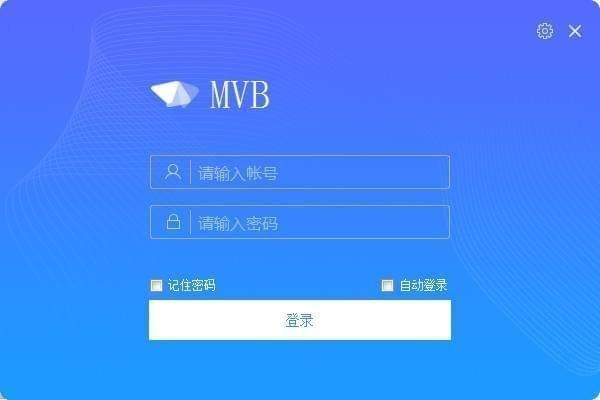
软件功能
支持已备份数据识别,若云存储服务器已有该数据,将不进行重复备份。
支持已下载数据识别,若本地下载目录已有该数据,将不进行重复下载。
支持设备编号识别,通过接入硬盘可自动识别设备编号,从而判断是哪一台设备的录像文件。
支持录像类型默认备份和自定义备份,默认备份全部录像类型,自定义可选择需要备份录像类型。
支持对备份的录像进行查询、回放、下载。
支持通过 USB 接口进行备份,操作简单方便
软件特色
根据实际情况输入车牌号。
录入设备编号,可选择手动输入或插入硬盘自动检测设备编号。
根据设备实际支持的通道数填写通道数。
设置备份计划:有默认备份和自定义备份可选。
选择默认备份时,可 24 小时备份所有通道上的全部类型录像,包括报警录像和定时录像。
选择自定义备份时,可设置备份录像的时间范围、录像类型、录像通道。
在日志操作界面可查询和导出日志信息
录像下载是指从云存储服务器下载备份录像文件到本地
参照录像查询操作,检索出符合条件的录像文件
安装方法
1、下载MVB v1.0_111928build170731_Setup.exe软件,点击启动,提示安装内容
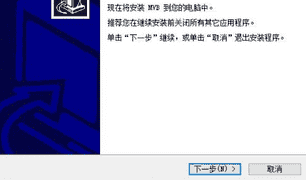
2、软件的安装地址是C:Program Files (x86)MVB
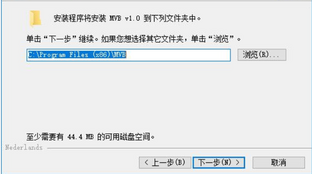
3、提示安装的快捷方式,可以设置为MVB
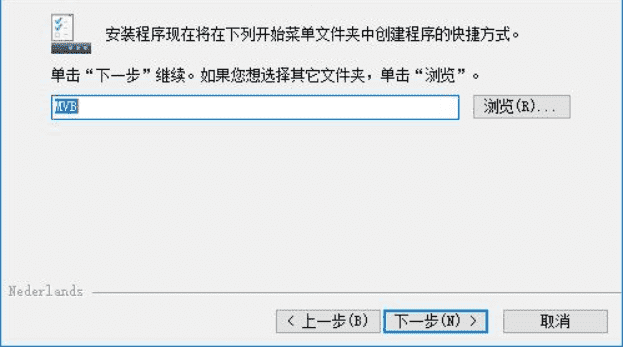
4、如果您需要将软件显示在桌面,就勾选桌面快捷方式
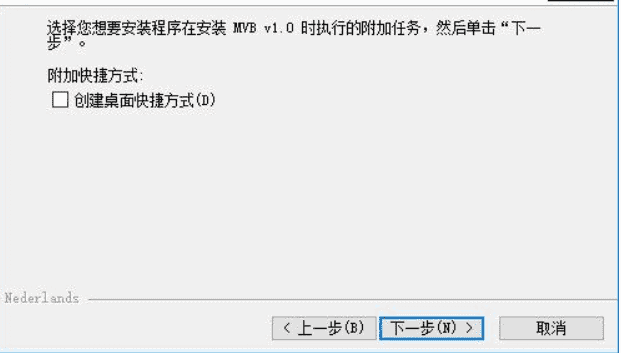
5、提示安装的设置内容,您安装的设置在这里预览,点击上一步可以重新设置
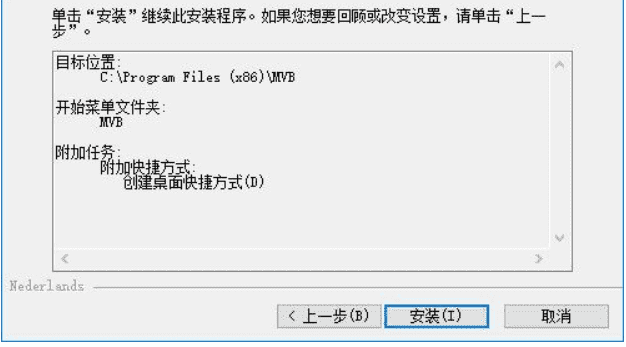
6、点击安装,提示一个安装的进度,等待进度结束就说明安装成功
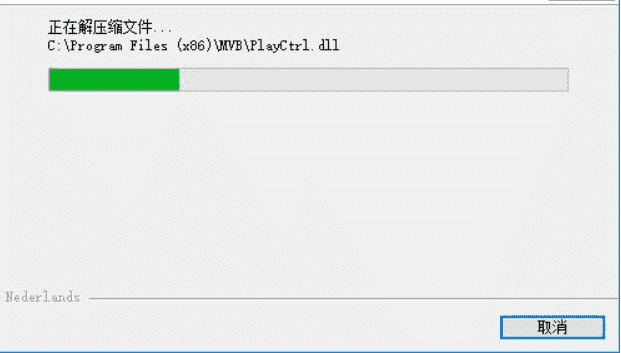
7、如图所示,现在车载录像备份软件已经安装完毕,点击完成退出
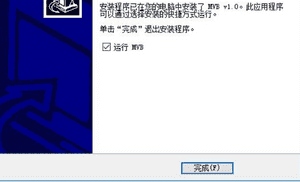
更新日志
修复了bug
优化了界面







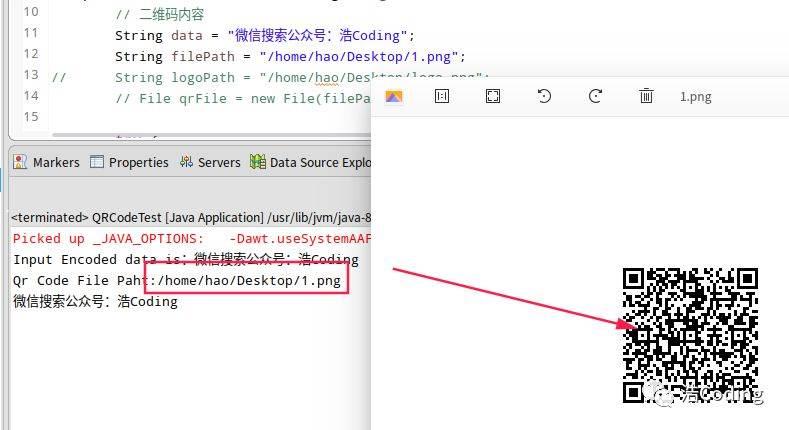










 iTop Screen Recorder下载
iTop Screen Recorder下载